【Linux详解】云服务器搭建Linux环境
前言:本章正式进入Linux的学习
目录
- 1. Linux的一些背景
- 2. 搭建Linux环境
-
- 2.1 腾讯云服务器的使用
- 2.2 Xshell的下载
- 2.3 使用XShell远程登陆到 Linux
- 3. 多人共同使用云服务器
1. Linux的一些背景
Linux是一种自由和开放源代码的类UNIX操作系统,该操作系统的内核由林纳斯托瓦兹在1991年首次发布,之后,在加上用户空间的应用程序之后,就成为了Linux操作系统。严格来讲,Linux只是操作系统内核本身,但通常采用“Linux核”来表达该意思。而Linux则常用来指基于Linux内核的完整操作系统,它包括GUI组件和许多其他实用工具。
GNU通用公共许可协议(GNU General Public License,简称GNU GPL或GPL),是一个广泛被使用的自由软件许可协议条款,最初由理查德斯托曼为GNU计划而撰写,GPL给予了计算机程序自由软件的定义, 任何基于GPL软件开发衍生的产品在发布时必须采用GPL许可证方式,且必须公开源代码。
Linux是自由软件和开放源代码软件发展中最著名的例子。只要遵循GNU通用公共许可证,任何个人和机构都可以自由地使用Linux的所有底层源代码,也可以自由地修改和再发布。随着Linux操作系统飞速发展,各种集成在Linux上的开源软件和实用工具也得到了应用和普及,因此,Linux也成为了开源软件的代名词。
2. 搭建Linux环境
开始之前,我们先来了解Linux环境的搭建方式有哪些:
- 双系统或者直接安装在物理机上(严重不推荐,因为技术水平有限)
- 虚拟机(VMware + cent os 7.x)(不推荐,因为存在一些bug比较折腾)(不用花钱)
- 使用云服务器(所有的安装问题,全部都不用操心,仿真企业环境,方便我们后期做测试)(要花钱)
以下云服务搭建以腾讯云为例
2.1 腾讯云服务器的使用

学生身份可以打一折,划算很多
等以后变成打工人的身份就会贵很多咯
系统选择是Cent os 7.6

购买完成后,可以在控制台中找到自己买的服务器。点进去能够看到服务器的 IP 地址
进入后做的第一件事,就是重置你的root账户密码⚡ 。建议设置的稍微复杂一点(防止出现一些用户安全问题)
到这里,我们得到的是:
- 服务器的外网 IP
- 服务器的管理员账户 (固定为 root)
- 管理员账户密码(在腾讯云网站上设置的)
至于ip 地址, 稍后我们就会使用这个 ip 登陆服务器.具体怎么去登陆服务器,我们需要借助Xshell
2.2 Xshell的下载
Xshell官网
家庭和校园使用是免费的(个人用户)填了邮箱就可以了,官方会往你的邮箱里面发一个下载软件的链接

2.3 使用XShell远程登陆到 Linux
首次启动会有弹窗,先关掉
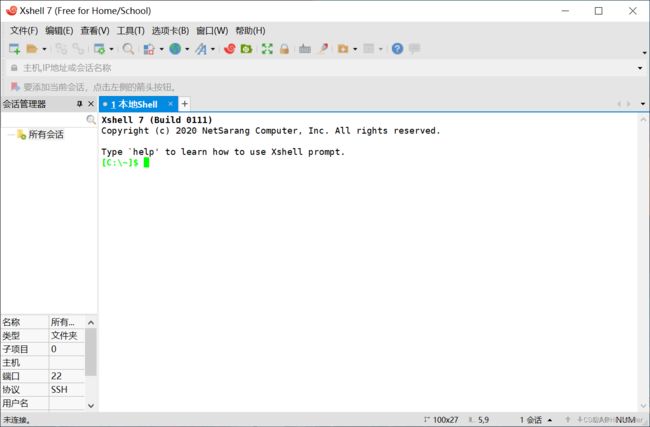
下面进行登录root用户:
命令:ssh @root+你购买云服务器获得的ip地址:

用你设置的密码进行登录:

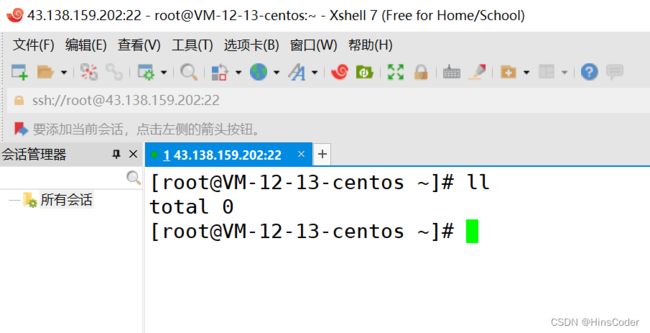
至此,登录完成。
关于Xshell这里有一个问题需要指出:
XShell 下的复制粘贴
复制:ctrl + insert (一些需要insert 需要配合功能键 fn 来按)
粘贴: shift + insert
ctrl + c / ctrl + v 是不行的.
3. 多人共同使用云服务器
我们可以去创建用户然后去给他人进行使用。
创建用户的指令:adduser 名字。同时,设置密码passwd
[root@VM-12-13-centos ~]# adduser guest
[root@VM-12-13-centos ~]# passwd guest
Changing password for user guest.
New password: # 这里密码是不可见的,正常输入即可
Retype new password:
passwd: all authentication tokens updated successfully.
至此,创建用户成功。到了这里,我们就可以使用我们创建的用户进行登录了:

能创建用户就可以删除用户:
删除用户的指令(我们还是登录到root用户去删除创建的用户):
userdel -r +用户名:
此时创建的用户就被我们成功删除了。
到了这里,对于Linux的环境基本上我们已经是完成的了。
OK,以上就是本期知识点“云服务器搭建Linux环境”的知识啦~~ ,感谢友友们的阅读。后续还会继续更新,欢迎持续关注哟~
如果有错误❌,欢迎批评指正呀~让我们一起相互进步
如果觉得收获满满,可以点点赞支持一下哟~